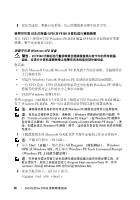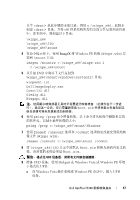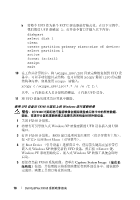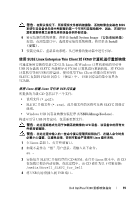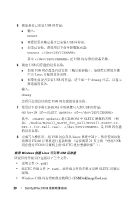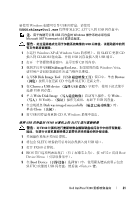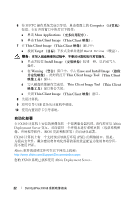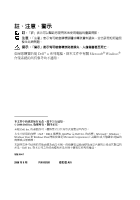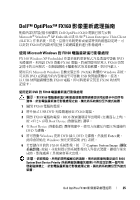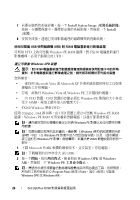Dell OptiPlex FX160 Dell™ OptiPlex™ FX160 Re-Imaging Guide - Page 21
USBDiskImageTool.exe, USB Disk Image Tool, Browse, Choose a USB device, Write Disk Image, Disk was
 |
View all Dell OptiPlex FX160 manuals
Add to My Manuals
Save this manual to your list of manuals |
Page 21 highlights
要使用 Windows USB USBDiskImageTool.exe 程序将 SLETC USB USB Windows Microsoft .NET Framework v2.0 USB 1 在运行 Windows XP 或 Windows Vista SLETC 更新 CD 插入到 CD-ROM USB USB 端口。 2 CD 3 USBDiskImageTool.exe Windows Vista 4 在 USB Disk Image Tool (USB Browse CD 中选择 SLETC 5 在 Choose a USB device (选择 USB USB 6 单击 Write Disk Image Write Verify USB 7 Disk was imaged successfully Close 8 将 USB CD 从 Windows 使用 USB FX160 SLETC FX160 1 2 将包含 SLETC USB 端口。 3 打开 FX160 4 BIOS F12> 访问 Boot Device Menu 5 在 Boot Device SLETC 映像的 USB Enter> 键。 Dell OptiPlex FX160 21
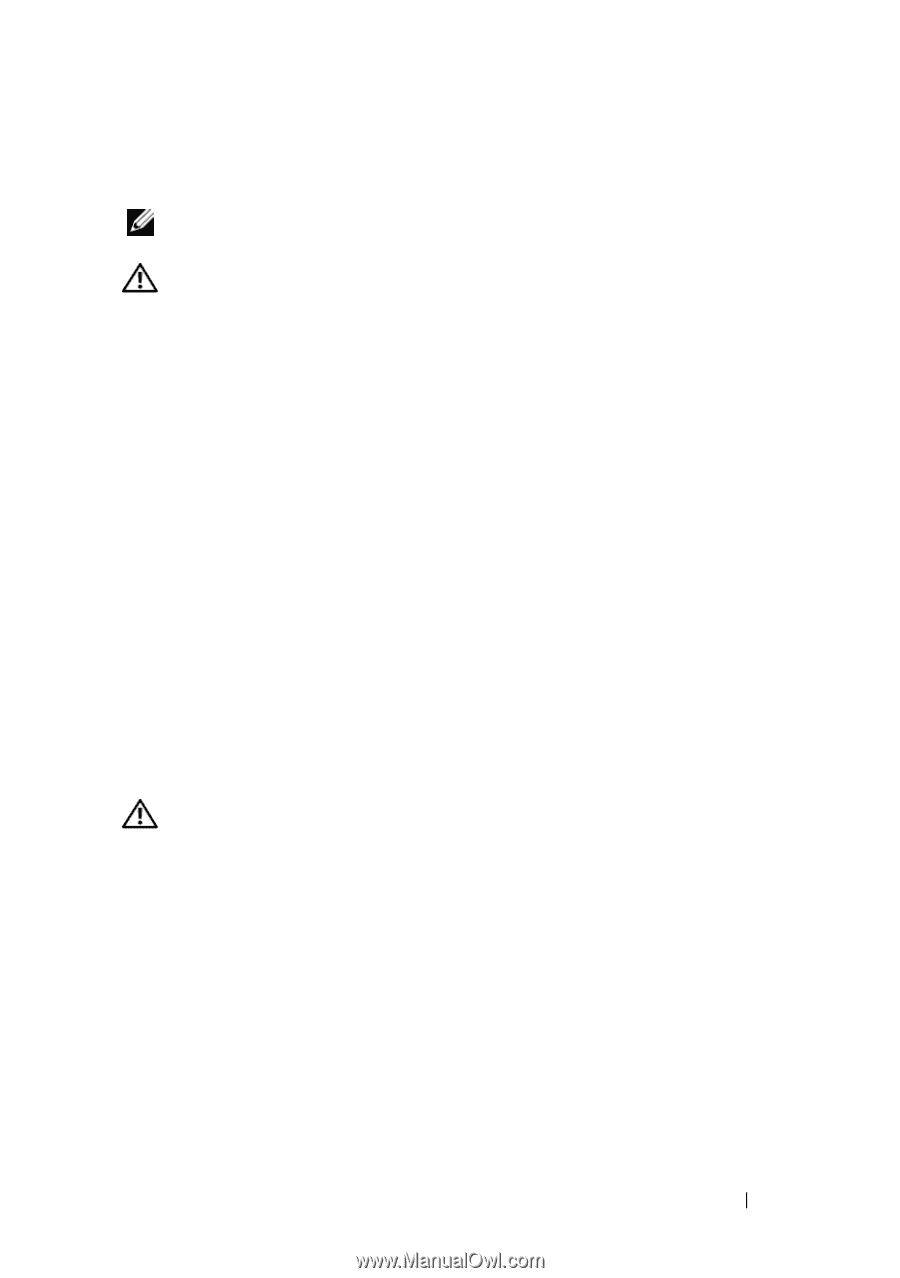
Dell OptiPlex FX160
重新映像指南
21
要使用
Windows
创建可引导
USB
闪存盘,请使用
USBDiskImageTool.exe
程序将
SLETC
文件写入到
USB
闪存盘中:
注:
用于构建可引导
USB
闪存盘的
Windows
操作系统必须包括
Microsoft .NET Framework v2.0
或更高版本。
警告:
此过程将格式化用于加载系统映像的
USB
闪存盘。该驱动器中的所
有文件都将被擦除。
1
在运行
Windows XP
或
Windows Vista
的系统上,将
SLETC
更新
CD
插入到
CD-ROM
驱动器,并将
USB
闪存盘插入到
USB
端
口。
2
打开一个
资
源
管理
器窗口,显示更新
CD
的内容。
3
找
到并打开
USBDiskImageTool.exe
。如果使用的是
Windows Vista
,
请对用户访问
控
制
消息
作出适当
响应
以
继续
。
4
在
USB Disk Image Tool
(
USB
磁盘映像工具)
窗口中,单击
Browse
(浏览)
按钮并在更新
CD
中选择
SLETC
更新文件。
5
在
Choose a USB device
(选择
USB
设备)
字段
中,使用下
拉
式菜单
选择
USB
闪存盘。
6
单击
Write Disk Image
(写入磁盘映像)
启动写入操作。
待
Write...
(写入)
和
Verify...
(验证)
操作完成后,
再卸
下
USB
闪存盘。
7
在出现
消息
Disk was imaged successfully
(磁盘已成功映像)
时,
单击
Close
(关闭)
。
8
将
USB
闪存盘和更新
CD
从
Windows
系统中
取
出。
使用
USB
闪存盘对
FX160
计算机上的
SLETC
进行重新映像
警告:
对
FX160
计算机进行重新映像会擦除硬盘或闪存卡中的所有数据。
因此,在进行计算机重新映像之前要先将系统备份到外部设备。
1
关闭操作系统并关闭计算机。
2
将包
含
SLETC
映像的可引导闪存盘插入到
USB
端
口。
3
打开
FX160
计算机。
4
BIOS
窗口选项列表出现后(位于屏幕右上角),按
<
F12>
访问
Boot
Device Menu
(引导设备菜单)。
5
在
Boot Device
(引导设备)
选择窗口中,使用箭头键高亮显示包
含
SLETC
映像的
USB
闪存盘,然后按
<Enter>
键。